 häufiges Problem
häufiges Problem
 Können Sie es kaum erwarten, universelle Steuerungen zu erhalten? Teilen Sie jetzt Ihre Tastatur und Maus zwischen Mac und PC mit Barrier
Können Sie es kaum erwarten, universelle Steuerungen zu erhalten? Teilen Sie jetzt Ihre Tastatur und Maus zwischen Mac und PC mit Barrier
Können Sie es kaum erwarten, universelle Steuerungen zu erhalten? Teilen Sie jetzt Ihre Tastatur und Maus zwischen Mac und PC mit Barrier
So teilen Sie Tastatur und Maus zwischen Mac/PC mithilfe von Barriere
Sie müssen sicherstellen, dass sich die Computer, mit denen Sie Ihre Maus und Tastatur teilen möchten, alle im selben Netzwerk befinden und Sie zwischen verschiedenen Macs hin und her wechseln während der Ersteinrichtung.
- Holen Sie sich hier die neueste Version von Barrier (DMG für Mac, exe für Windows) – laden Sie sie auf jeden Computer herunter, auf dem Sie Tastatur und Maus verwenden möchten.
- Entfernen Sie Barrier aus DMG (oder verwenden Sie die exe, um unter Windows installieren) kopieren Sie es in den Ordner /Applications auf jedem Mac, den Sie verwenden möchten, klicken Sie dann mit der rechten Maustaste auf Barrier.app und wählen Sie „Öffnen“, um Gatekeeper auf jedem Mac zu umgehen.
- Wählen Sie auf allen Macs „Systemeinstellungen öffnen“ und Authentifizieren Sie sich, damit Barrier Ihren Mac steuern kann Wählen Sie dann „Fertig“
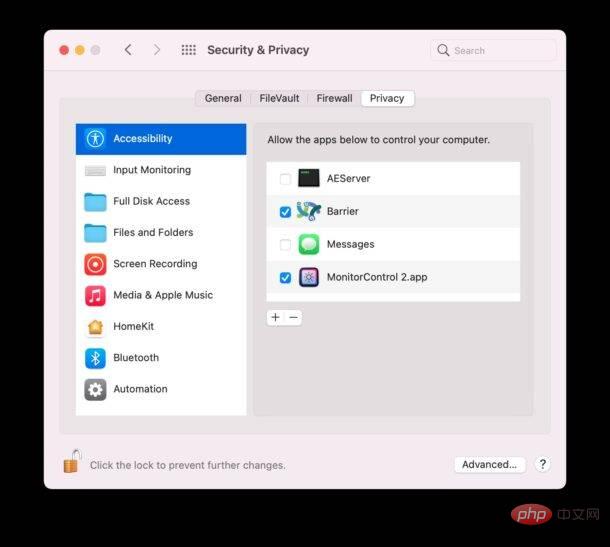
-
- Wählen Sie auf einem Mac oder PC, der mit dem Server-Mac verbunden ist, um dessen Maus/Tastatur zu verwenden („Client-Mac“), „Client“ und dann „Fertig“
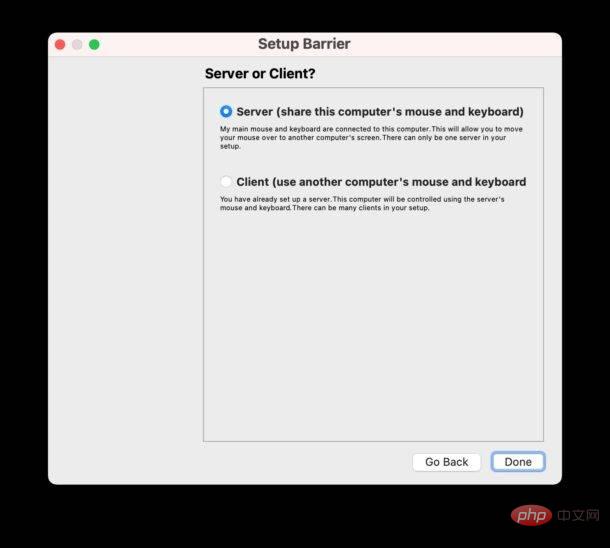 Bestätigen Sie auf dem Client-Mac, dass Sie eine Verbindung zum Mac herstellen möchten/SHA-Fingerabdruck vertrauen, um eine Verbindung zum Server-Mac herzustellen
Bestätigen Sie auf dem Client-Mac, dass Sie eine Verbindung zum Mac herstellen möchten/SHA-Fingerabdruck vertrauen, um eine Verbindung zum Server-Mac herzustellen
- Auf dem gewünschten Client-Mac Um eine Verbindung zum Server herzustellen, wiederholen Sie diesen Vorgang auf allen anderen Macs, um Tastatur und Maus gemeinsam zu nutzen
-
- Für Clients auf Windows-PCs ist bis auf die automatische Bonjour-Verbindung alles gleich, also geben Sie die Mac-IP-Adresse des Servers an und stellen Sie die Verbindung manuell her
- Jetzt sollte alles funktionieren. Nachdem es nun funktioniert, können Sie einfach Ihre Maus und Tastatur auf Ihren Mac (oder PC) ziehen und den Cursor einfach dorthin bewegen, wohin Sie den anderen Computer während der Einrichtung geleitet haben.
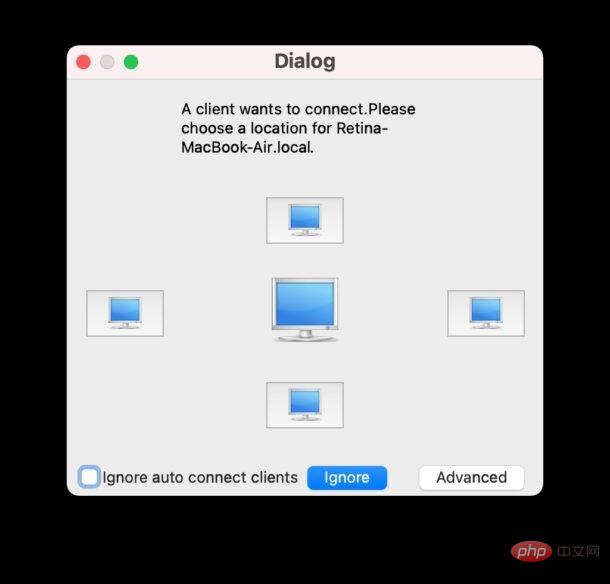 Wenn die Dinge nicht wie erwartet funktionieren, öffnen Sie den Menüpunkt „Barriere“ auf dem Server-Mac und wählen Sie „Protokoll anzeigen“. Holen Sie sich ein Protokoll der auftretenden Fehlermeldungen, das Ihnen eine gute Vorstellung davon geben sollte, was schief gelaufen ist.
Wenn die Dinge nicht wie erwartet funktionieren, öffnen Sie den Menüpunkt „Barriere“ auf dem Server-Mac und wählen Sie „Protokoll anzeigen“. Holen Sie sich ein Protokoll der auftretenden Fehlermeldungen, das Ihnen eine gute Vorstellung davon geben sollte, was schief gelaufen ist.
- Wenn Sie eine Fehlermeldung ähnlich der folgenden sehen:
-
openERROR: SSL-Zertifikat existiert nicht: /home/user/.var/app/com.github.debauchee.barrier/data/barrier/SSL/ Barrier. pem Sie müssen dann manuell einen privaten Sicherheitsschlüssel für Barrier generieren. Sie können dies tun, indem Sie den folgenden Befehl in Terminal.app ausführen:
Sie müssen dann manuell einen privaten Sicherheitsschlüssel für Barrier generieren. Sie können dies tun, indem Sie den folgenden Befehl in Terminal.app ausführen: - Ändern Sie zunächst Ihr Verzeichnis in den Barrier SSL-Ordner:
- Jetzt einen Sicherheitsschlüssel generieren:
openssl req -x509 -nodes -days 365 -subj /CN=Barrier -newkey rsa :4096 -keyout Barrier.pem -out Barrier.pem
cd ~/Library/Application Support/barrier/SSLSie können auch versuchen, die Verbindung manuell herzustellen und direkt die IP-Adresse des Mac-Servers anzugeben. Wenn Sie sich nicht sicher sind, was das ist, können Sie die IP-Adresse auf dem Mac, der als Barriereserver läuft, über die Netzwerkeinstellungen ermitteln.
openERROR: ssl certificate doesn't exist: /home/user/.var/app/com.github.debauchee.barrier/data/barrier/SSL/Barrier.pem
然后您需要手动为 Barrier 生成一个私有安全密钥,您可以通过在 Terminal.app 中运行以下命令来实现:
首先将您的目录更改为 Barrier SSL 文件夹:cd ~/Library/Application Support/barrier/SSL
现在生成一个安全密钥:openssl req -x509 -nodes -days 365 -subj /CN=Barrier -newkey rsa:4096 -keyout Barrier.pem -out Barrier.pem
Wenn Sie nicht zulassen möchten, dass unzensierte Open-Source-Software von Drittanbietern Ihren Mac kontrolliert, können Sie Barrier nicht verwenden. Die Nutzung erfolgt auf eigenes Risiko und Sie treffen Ihre eigenen Sicherheits-/Datenschutzentscheidungen basierend auf Ihrem Anwendungsfall und Ihren Bedürfnissen.
Das obige ist der detaillierte Inhalt vonKönnen Sie es kaum erwarten, universelle Steuerungen zu erhalten? Teilen Sie jetzt Ihre Tastatur und Maus zwischen Mac und PC mit Barrier. Für weitere Informationen folgen Sie bitte anderen verwandten Artikeln auf der PHP chinesischen Website!

Heiße KI -Werkzeuge

Undresser.AI Undress
KI-gestützte App zum Erstellen realistischer Aktfotos

AI Clothes Remover
Online-KI-Tool zum Entfernen von Kleidung aus Fotos.

Undress AI Tool
Ausziehbilder kostenlos

Clothoff.io
KI-Kleiderentferner

Video Face Swap
Tauschen Sie Gesichter in jedem Video mühelos mit unserem völlig kostenlosen KI-Gesichtstausch-Tool aus!

Heißer Artikel

Heiße Werkzeuge

Notepad++7.3.1
Einfach zu bedienender und kostenloser Code-Editor

SublimeText3 chinesische Version
Chinesische Version, sehr einfach zu bedienen

Senden Sie Studio 13.0.1
Leistungsstarke integrierte PHP-Entwicklungsumgebung

Dreamweaver CS6
Visuelle Webentwicklungstools

SublimeText3 Mac-Version
Codebearbeitungssoftware auf Gottesniveau (SublimeText3)

Heiße Themen
 1659
1659
 14
14
 1416
1416
 52
52
 1310
1310
 25
25
 1259
1259
 29
29
 1233
1233
 24
24
 Was ist der Grund, warum PS immer wieder Laden zeigt?
Apr 06, 2025 pm 06:39 PM
Was ist der Grund, warum PS immer wieder Laden zeigt?
Apr 06, 2025 pm 06:39 PM
PS "Laden" Probleme werden durch Probleme mit Ressourcenzugriff oder Verarbeitungsproblemen verursacht: Die Lesegeschwindigkeit von Festplatten ist langsam oder schlecht: Verwenden Sie Crystaldiskinfo, um die Gesundheit der Festplatte zu überprüfen und die problematische Festplatte zu ersetzen. Unzureichender Speicher: Upgrade-Speicher, um die Anforderungen von PS nach hochauflösenden Bildern und komplexen Schichtverarbeitung zu erfüllen. Grafikkartentreiber sind veraltet oder beschädigt: Aktualisieren Sie die Treiber, um die Kommunikation zwischen PS und der Grafikkarte zu optimieren. Dateipfade sind zu lang oder Dateinamen haben Sonderzeichen: Verwenden Sie kurze Pfade und vermeiden Sie Sonderzeichen. Das eigene Problem von PS: Installieren oder reparieren Sie das PS -Installateur neu.
 Wie beschleunigt man die Ladegeschwindigkeit von PS?
Apr 06, 2025 pm 06:27 PM
Wie beschleunigt man die Ladegeschwindigkeit von PS?
Apr 06, 2025 pm 06:27 PM
Das Lösen des Problems des langsamen Photoshop-Startups erfordert einen mehrstufigen Ansatz, einschließlich: Upgrade-Hardware (Speicher, Solid-State-Laufwerk, CPU); Deinstallieren veraltete oder inkompatible Plug-Ins; Reinigen des Systemmülls und übermäßiger Hintergrundprogramme regelmäßig; irrelevante Programme mit Vorsicht schließen; Vermeiden Sie das Öffnen einer großen Anzahl von Dateien während des Starts.
 Wie kann man das Problem des Ladens lösen, wenn PS immer zeigt, dass es geladen wird?
Apr 06, 2025 pm 06:30 PM
Wie kann man das Problem des Ladens lösen, wenn PS immer zeigt, dass es geladen wird?
Apr 06, 2025 pm 06:30 PM
PS -Karte ist "Laden"? Zu den Lösungen gehören: Überprüfung der Computerkonfiguration (Speicher, Festplatte, Prozessor), Reinigen der Festplattenfragmentierung, Aktualisierung des Grafikkartentreibers, Anpassung der PS -Einstellungen, der Neuinstallation von PS und der Entwicklung guter Programmiergewohnheiten.
 So setzen Sie den Farbmodus für den Exportieren von PDF auf PS
Apr 06, 2025 pm 05:09 PM
So setzen Sie den Farbmodus für den Exportieren von PDF auf PS
Apr 06, 2025 pm 05:09 PM
Das Geheimnis zum Exportieren von PDFs mit genauen Farben: Wählen Sie den Farbmodus gemäß dem Zweck: RGB für Netzwerkanzeigen, CMYK für den professionellen Druck. Überprüfen Sie die Einbettenprofile beim Export, um die Farbkonsistenz aufrechtzuerhalten. Passen Sie die Komprimierungseinstellungen an, um Bildqualität und Dateigröße auszugleichen. Verwenden Sie für PDFs für Netzwerke den RGB -Modus. Verwenden Sie für PDFs zum Drucken den CMYK -Modus.
 Braucht MySQL das Internet?
Apr 08, 2025 pm 02:18 PM
Braucht MySQL das Internet?
Apr 08, 2025 pm 02:18 PM
MySQL kann ohne Netzwerkverbindungen für die grundlegende Datenspeicherung und -verwaltung ausgeführt werden. Für die Interaktion mit anderen Systemen, Remotezugriff oder Verwendung erweiterte Funktionen wie Replikation und Clustering ist jedoch eine Netzwerkverbindung erforderlich. Darüber hinaus sind Sicherheitsmaßnahmen (wie Firewalls), Leistungsoptimierung (Wählen Sie die richtige Netzwerkverbindung) und die Datensicherung für die Verbindung zum Internet von entscheidender Bedeutung.
 Ist das langsame PS -Laden mit der Computerkonfiguration zusammen?
Apr 06, 2025 pm 06:24 PM
Ist das langsame PS -Laden mit der Computerkonfiguration zusammen?
Apr 06, 2025 pm 06:24 PM
Der Grund für die langsame PS -Belastung ist der kombinierte Einfluss von Hardware (CPU, Speicher, Festplatte, Grafikkarte) und Software (System, Hintergrundprogramm). Zu den Lösungen gehören: Aktualisieren von Hardware (insbesondere Ersetzen von Solid-State-Laufwerken), Optimierung der Software (Reinigung von Systemmüll, Aktualisierung von Treibern, Überprüfung von PS-Einstellungen) und Verarbeitung von PS-Dateien. Regelmäßige Computerwartung kann auch dazu beitragen, die PS -Laufgeschwindigkeit zu verbessern.
 Hingt PS langsam mit anderen Programmen zusammen, die ausgeführt werden?
Apr 06, 2025 pm 06:03 PM
Hingt PS langsam mit anderen Programmen zusammen, die ausgeführt werden?
Apr 06, 2025 pm 06:03 PM
Zu den Geheimnissen des Mastering-Office-Software gehören: Verständnis verschiedener Versionen und Plattformen, korrektes Installieren und Konfigurieren, die Verwendung der Software-Schnittstelle, eingehendes Verständnis der Feature-Operationen, die Zusammenarbeit von Anwendungen und die Freigabe von Funktionen, Verwendung Vorlagen und Stile, Beherrschen von fortschrittlichen Fähigkeiten und Lösung gemeinsamer Probleme. Darüber hinaus müssen Sie eine Version auswählen, die Ihren Anforderungen entspricht, Vorlagen und Stile gut nutzt, Backup -Gewohnheiten entwickelt und Abkürzungsschlüssel und fortschrittliche Techniken erlernen kann, um die Effizienz zu verbessern.
 Wie löste ich das Problem des Ladens, wenn die PS die Datei öffnet?
Apr 06, 2025 pm 06:33 PM
Wie löste ich das Problem des Ladens, wenn die PS die Datei öffnet?
Apr 06, 2025 pm 06:33 PM
Das Laden von Stottern tritt beim Öffnen einer Datei auf PS auf. Zu den Gründen gehören: zu große oder beschädigte Datei, unzureichender Speicher, langsame Festplattengeschwindigkeit, Probleme mit dem Grafikkarten-Treiber, PS-Version oder Plug-in-Konflikte. Die Lösungen sind: Überprüfen Sie die Dateigröße und -integrität, erhöhen Sie den Speicher, aktualisieren Sie die Festplatte, aktualisieren Sie den Grafikkartentreiber, deinstallieren oder deaktivieren Sie verdächtige Plug-Ins und installieren Sie PS. Dieses Problem kann effektiv gelöst werden, indem die PS -Leistungseinstellungen allmählich überprüft und genutzt wird und gute Dateimanagementgewohnheiten entwickelt werden.


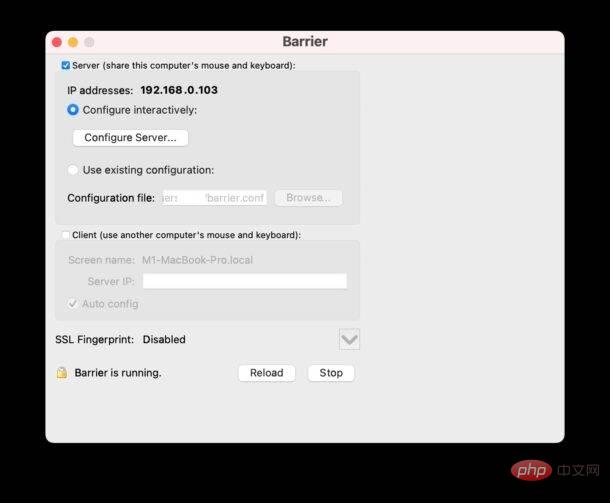 Sie müssen dann manuell einen privaten Sicherheitsschlüssel für Barrier generieren. Sie können dies tun, indem Sie den folgenden Befehl in Terminal.app ausführen:
Sie müssen dann manuell einen privaten Sicherheitsschlüssel für Barrier generieren. Sie können dies tun, indem Sie den folgenden Befehl in Terminal.app ausführen: 